Como visualizar a conformidade com o Security Posture no Netskope
Summary: A conformidade com o Netskope SaaS Security Posture Management pode ser visualizada seguindo estas instruções.
Instructions
O Netskope SaaS Security Posture Management (SSPM) audita continuamente todos os recursos de SaaS (Software as a Service, software como serviço) para identificar violações de regras de conformidade. A página Security Posture fornece o status das verificações em todas as regras de conformidade e recursos de SaaS.
Produtos afetados:
- Netskope
Versões afetadas:
- Versão 86 e posteriores
O SaaS Security Posture Management é um novo serviço que fornece um insight da organização sobre sua postura de segurança dos aplicativos SaaS.
Para visualizar a conformidade da postura de segurança:
- Em um navegador da Web, vá para o console da Web do Netskope:
- Data center nos Estados Unidos: https://[TENANT].goskope.com/
- Data center na União Europeia: https://[TENANT].eu.goskope.com/
- Data center em Frankfurt: https://[TENANT].de.goskope.com/
- Faça login no console da Web do Netskope.

- Na página inicial, clique em API-enabled Protection.
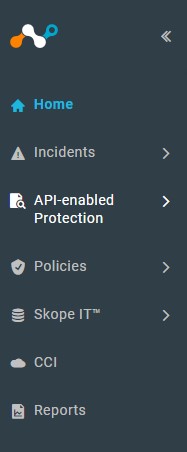
- No menu API-enabled Protection em COMPLIANCE, clique em Security Posture.
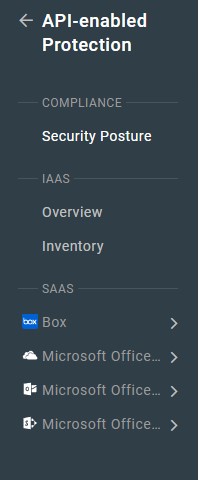
- A página Postura de segurança carrega e exibe a avaliação atual de seus ambientes de SaaS.
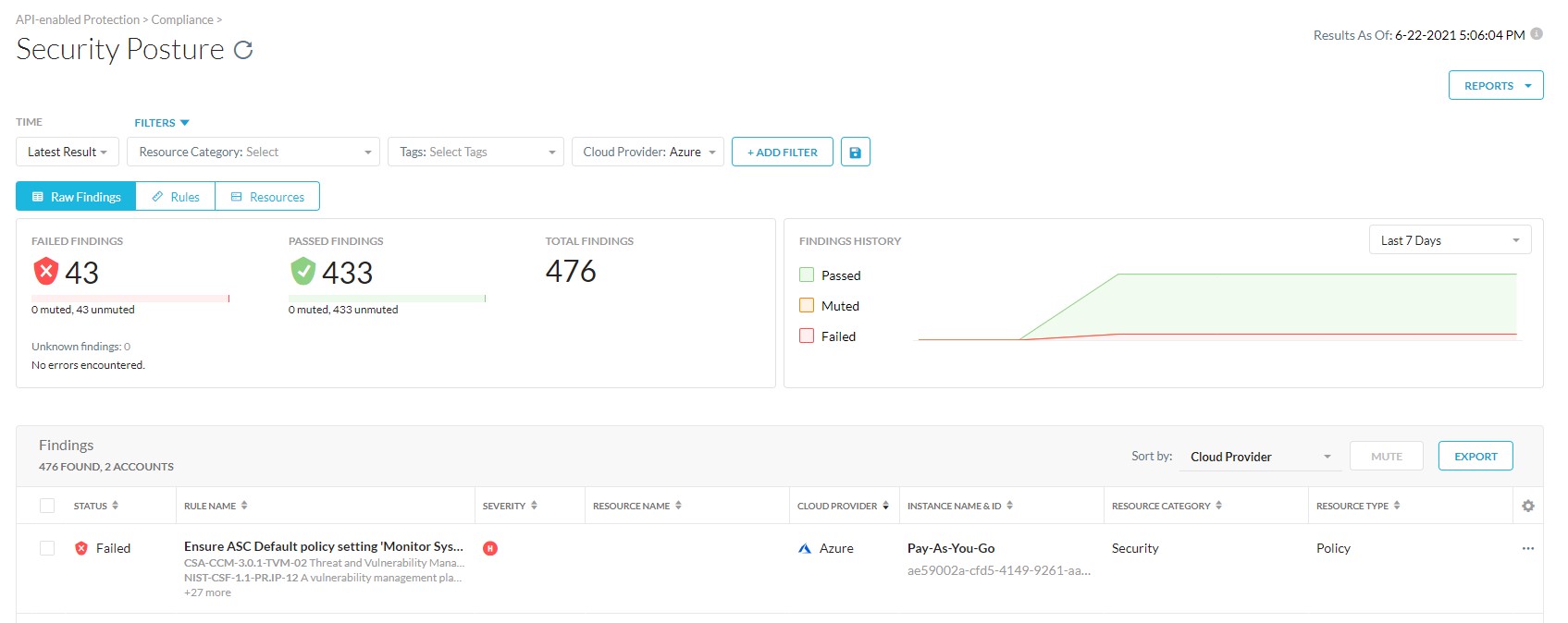
O botão Export exporta os dados na página Security Posture para um arquivo CSV para acesso off-line. Você pode exportar todas as colunas exibidas ou selecionar colunas específicas, exportar todas ou algumas linhas e fornecer o nome do arquivo CSV.
A visualização pode ser alternada entre resultados brutos, regras e recursos para visualizar os resultados da auditoria. Todas as três visualizações também podem ter um filtro aplicado. As visualizações de resultados brutos e regras podem ter os detalhes da regra exibidos. Clique na tarefa apropriada para obter mais informações.
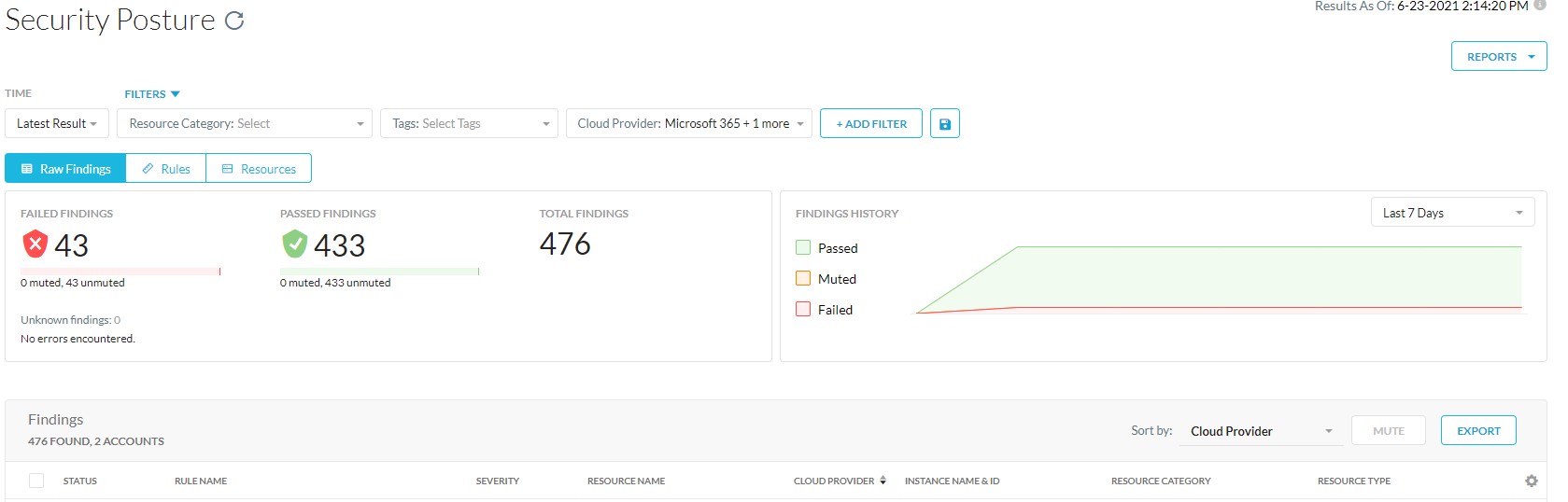
A guia Raw Findings permite visualizar os resultados de conformidade de suas regras e recursos. Essa página fornece uma lista agregada de todas as regras e recursos que apresentaram falha, foram aprovados, corrigidos e silenciados. Você pode marcar a caixa de seleção ao lado de uma regra ou marcar várias caixas de seleção e ativar ou desativar o áudio das regras.
A guia Raw Findings exibe as seguintes informações:
- Has Error: Regras que têm erros.
- Status: Status da regra quando verificada no recurso. Se o recurso contiver violações de regra, o status da regra será Failed.
- Profile: O nome do perfil no qual a regra é verificada.
- Policy: Nome da política de postura de segurança.
- Severity: O nível de gravidade da violação. Há quatro níveis: Critical, High, Medium e Low.
- Cloud Provider: O provedor de serviços em nuvem. A Netskope oferece segurança para Amazon Web Services, Microsoft Azure, Google Cloud Platform, Microsoft 365, GitHub e Salesforce.
- Instance Name & ID: ID e nome da instância da conta SaaS.
- Region Name: O local da conta.
- Resource Category: A categoria de recursos SaaS.
- Resource Type: O tipo de recurso SaaS.
- Failing Since: A data em que a regra começou a falhar.
- Muted: Status se o áudio da regra estiver desativado.
- Compliance Standard: Fornece uma breve descrição da regra.
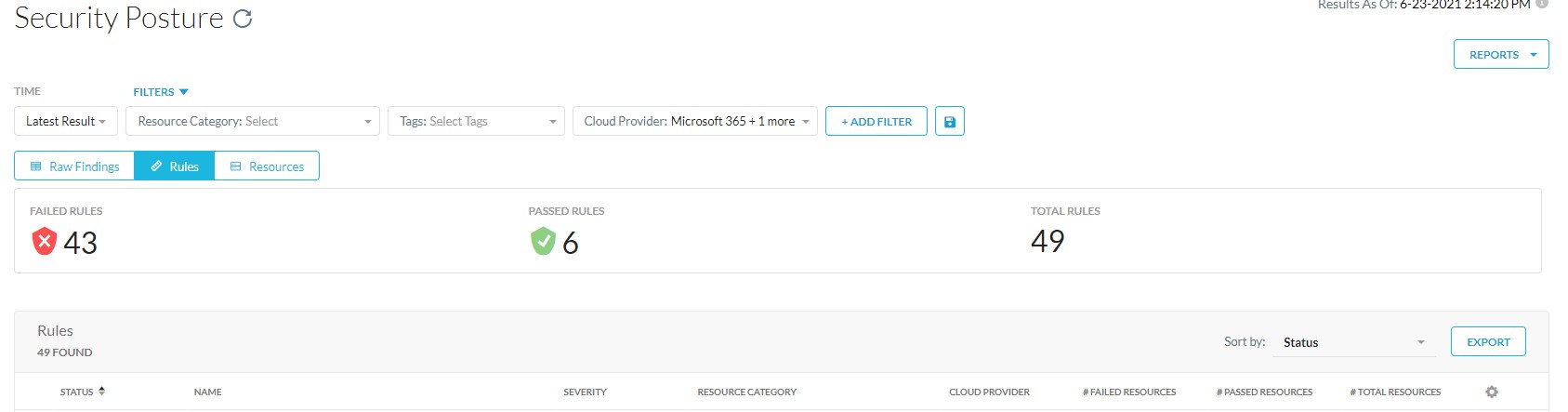
A guia Rules exibe informações sobre a conformidade das regras.
A guia Rules exibe as seguintes informações:
- With Errors: O número total de regras com erros.
- Rules Failed: O número total de regras de conformidade que apresentaram falha em relação a um recurso.
- Rules Passed: O número total de regras de conformidade que foram aprovadas em relação a um recurso.
- Total Rules: O número total de regras de conformidade verificadas em relação a um recurso.
- Status: Status da regra quando verificada no recurso. Se o recurso contiver violações de regra, o status da regra será Failed.
- Nome: O nome da regra de conformidade.
- Severity: O nível de gravidade da violação. Há quatro níveis: Critical, High, Medium e Low.
- Resource Category: A categoria de recursos SaaS.
- Resource Type: O tipo de recurso SaaS.
- Cloud Provider: O provedor de serviços em nuvem. A Netskope oferece segurança para Amazon Web Services, Microsoft Azure, Google Cloud Platform, Microsoft 365, GitHub e Salesforce.
- # Failed Resources: O número total de recursos que apresentaram falha na regra de conformidade.
- # Unknown Resources: O número total de recursos desconhecidos.
- # Passed Resources: O número total de recursos aprovados na regra de conformidade.
- # Total Resources: O número total de recursos verificados em relação a uma regra de conformidade.
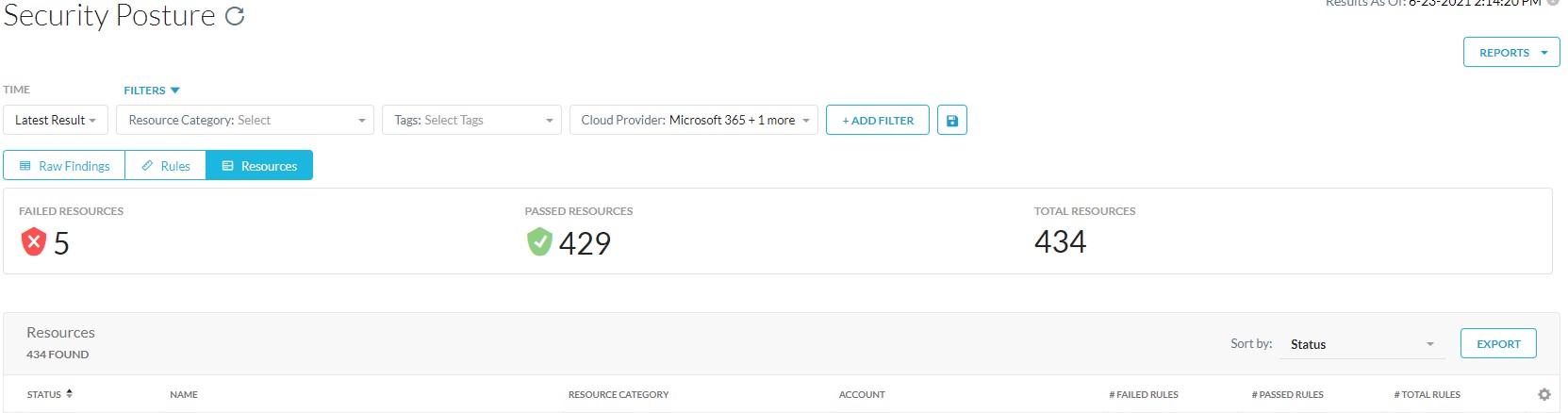
A guia Resources exibe informações sobre os recursos SaaS.
A guia Resources exibe as seguintes informações:
- With Errors: O número total de recursos com erros.
- Status: Status do recurso quando verificado para fins de conformidade. Se o recurso contiver violações de regra, o status do recurso será Failed.
- Nome: O nome do recurso.
- Region: O local da conta.
- Resource Category: A categoria de recursos SaaS.
- Resource Type: O tipo de recurso SaaS.
- Cloud Provider: O provedor de serviços em nuvem. A Netskope oferece segurança para Amazon Web Services, Microsoft Azure, Google Cloud Platform, Microsoft 365, GitHub e Salesforce.
- Account: O nome da conta do serviço SaaS.
- # Failed Rules: O número total de regras de conformidade que apresentaram falha em relação a um recurso.
- # Unknown Rules: O número total de regras desconhecidas.
- # Passed Rules: O número total de regras de conformidade que foram aprovadas em relação a um recurso.
- # Total Rules: O número total de regras de conformidade verificadas em relação a um recurso.

Por padrão, as páginas Raw Findings, Rules e Resources exibem os resultados de auditoria mais recentes. Você pode optar por visualizar os resultados de uma data específica.
- Clique no menu suspenso Time e:
- Selecione Latest Result e vá para a Etapa 3.
- Selecione As of Date para selecionar uma data específica e, em seguida, vá para a Etapa 2.
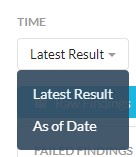
- Especifique a data e a hora no seletor de datas e clique em Apply.
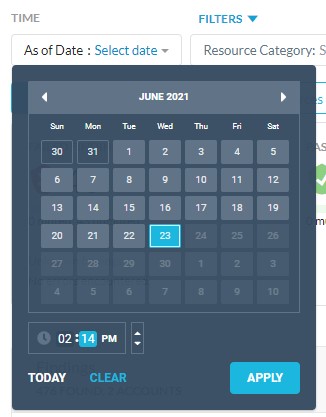
- Registre os resultados da auditoria.
Os resultados da auditoria podem ser filtrados selecionando Resource Category, Tags e Cloud Provider. Para restringir ainda mais os resultados na página, clique em Add Filter e selecione uma opção na lista.
Você pode optar por filtrar com base nas seguintes opções.
- Status: Selecione Failed ou Passed.
- With Error: Selecione Yes ou No.
- Muted: Selecione Yes ou No.
- Last Remediation Status: Selecione None, Started, Completed ou Error.
- Remediated By: Selecione Auto-remediation ou On-demand remediation.
- Rule name: Selecione Rule Name e digite um nome de regra no campo de pesquisa.
- Profile: Selecione um perfil de avaliação de segurança na lista.
- Policy: Selecione a política de avaliação de segurança na lista.
- Severity: Selecione um nível de gravidade. Há quatro níveis: Critical, High, Medium e Low.
- Compliance Standard: Selecione ou pesquise um padrão de conformidade. Por exemplo, NIST-CSF-1.1.
- Resource Name: Selecione Resource Name e digite um nome de recurso no campo de pesquisa.
- Netskope Resource ID: Selecione Netskope Resource ID e digite um ID de recurso no campo de pesquisa.
- Account: Selecione Account Name e digite um nome de conta no campo de pesquisa.
- Region: Selecione Region e selecione uma região na lista ou digite a região no campo de pesquisa.
Você pode clicar em uma regra na tabela de regras nas páginas Rules ou Raw Findings para visualizar informações detalhadas sobre a regra. A janela Rule Detail fornece uma descrição da regra.
A janela contém as seguintes guias:
- Definition: A sintaxe da regra que define a regra predefinida ou personalizada. Regras personalizadas podem ser definidas usando a linguagem específica do domínio.
- Remediation: A ação de correção a ser realizada para corrigir a violação. Algumas regras também fornecem etapas manuais para corrigir a violação.
- Conformidade: Os vários padrões de conformidade que a regra atende. Esta guia fornece o padrão de conformidade, a seção, o controle e a descrição da regra definida na documentação do padrão de conformidade.
- Other: Exibe a descrição da regra, o serviço que o recurso usa e o tipo de regra; personalizada ou predefinida.
Para entrar em contato com o suporte, consulte Números de telefone do suporte internacional do Dell Data Security.
Acesse o TechDirect para gerar uma solicitação de suporte técnico on-line.
Para obter insights e recursos adicionais, participe do Fórum da comunidade de segurança da Dell.